sublime text 在 ios 上并没有官方的“移动版”应用。1. 可选择设计理念与 sublime text 相似的 ios 代码编辑器,如 textastic、working copy、code editor by panic 和 ivim,它们在语法高亮、多光标编辑、远程文件协议支持等方面提供类似体验;2. 可通过 ssh 客户端(如 termius 或 blink shell)连接远程服务器运行 sublime text,但需配置密钥并依赖外部键盘和稳定网络;3. 可使用云端开发环境如 github codespaces 或 gitpod,在浏览器中获得接近桌面端的开发体验,适合复杂项目但依赖网络连接和付费订阅。这些方案各有侧重,均无法完全替代桌面版,但在特定场景下能实现高效移动端代码编辑。
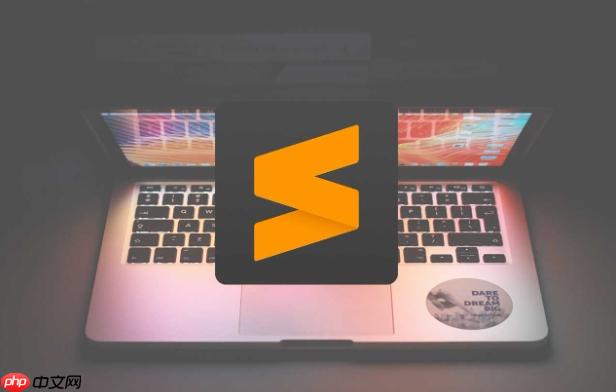
Sublime Text 在 iOS 上并没有官方的“移动版”应用。如果你在寻找的是一款能在 iphone 或 ipad 上提供类似 Sublime Text 体验的代码编辑器,那我们通常指的是那些借鉴了其核心功能,如多光标编辑、强大的查找替换、语法高亮和主题支持的第三方应用。这背后隐含的,更多是对桌面端高效编辑工作流在移动设备上延续的渴望,而非一个直接移植的产品。
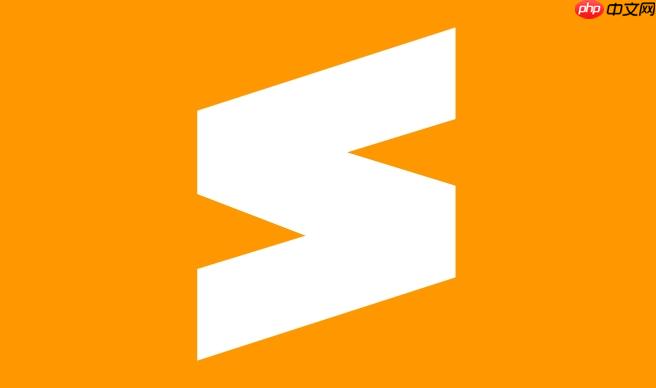
解决方案
要谈论“iOS 版 Sublime Text”,首先得澄清一个事实:Sublime Text 官方并没有发布过任何针对 iOS 的原生应用。所以,我们讨论的其实是如何在 iOS 设备上“模拟”或“替代”这种体验。这通常有几种路径,每种都有其独特的考量和局限性。

最直接的思路是寻找那些设计理念与 Sublime Text 相似的 iOS 代码编辑器。它们可能无法提供完全一致的插件生态,但在核心编辑功能上,比如语法高亮、代码补全、多光标选择、甚至命令面板的模拟,都有不错的表现。这些应用通常专注于本地文件管理和基本的版本控制集成。
另一种方案是利用 iOS 设备作为终端,通过 SSH 连接到远程服务器,并在服务器上运行 Sublime Text。这种方式的优点是你可以完全使用桌面版的 Sublime Text,包括所有插件和配置。缺点也很明显:你高度依赖网络连接,且在小屏幕上操作桌面应用的用户体验并不理想,需要一个外部键盘和鼠标才能勉强称得上“高效”。
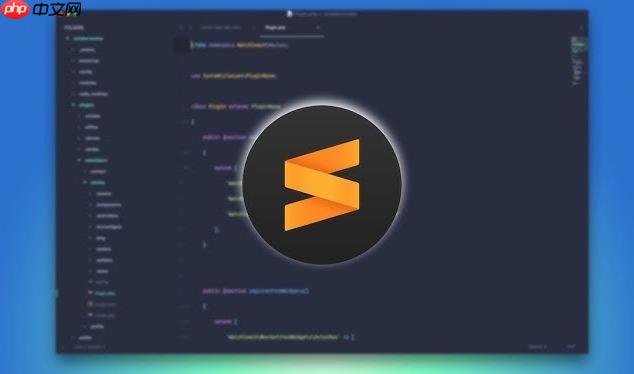
还有一种日益流行的做法是利用云端开发环境(Cloud ide),如 github Codespaces 或 VS Code Remote。你可以在服务器上启动一个完整的开发环境,并通过 iOS 设备的浏览器访问。虽然这也不是“Sublime Text 移动版”,但它提供了类似桌面端的开发体验,且计算资源在云端,对移动设备本身的性能要求不高。这种方式的体验介于原生应用和纯 SSH 之间,可能更适合一些复杂的项目。
在iOS上,有哪些应用能提供类似Sublime Text的编辑体验?
虽然没有官方的 Sublime Text iOS 应用,但市面上确实有一些出色的代码编辑器,它们在设计和功能上努力复刻了 Sublime Text 的精髓。选择哪一款,很大程度上取决于你的具体需求和对“类似”的定义。
Textastic Code Editor: 这款应用在 iOS 开发者社区中享有盛誉。它提供了强大的语法高亮(支持超过80种语言)、代码补全、FTP/SFTP/WebDAV/Dropbox/Google Drive等多种远程文件协议支持。它的界面设计简洁,操作流畅,尤其在 iPad 上搭配键盘使用时,能提供相当接近桌面端的编辑体验。多光标编辑功能也有所实现,虽然不如桌面版那么灵活,但足以应对日常需求。它更像是一个功能全面的本地代码编辑器,适合需要频繁编辑本地文件或通过FTP/SFTP访问服务器的用户。
Working Copy: 如果你的工作流高度依赖 Git 版本控制,那么 Working Copy 几乎是 iOS 上的不二之选。它不仅是一个代码编辑器,更是一个功能完备的 Git 客户端。你可以克隆仓库、提交、推送、拉取、合并分支,甚至解决冲突。它的内置编辑器虽然不如 Textastic 那样功能丰富,但足以进行日常的代码修改。对于那些希望在移动设备上管理 Git 项目,并进行轻量级代码编辑的开发者来说,Working Copy 的价值无可替代。
Code Editor by Panic (原名 Coda/prompt): Panic 公司出品的 Code Editor 是一款集成了 SSH 终端、FTP/SFTP/WebDAV 客户端和代码编辑器的强大工具。它的界面设计和功能整合都非常出色,提供了优秀的语法高亮和一些代码片段功能。如果你习惯于在一个应用中完成文件传输、终端操作和代码编辑,那么它会是一个非常高效的选择。不过,它的价格通常较高,且某些高级功能可能需要订阅。
iVim: 对于 Vim 用户来说,iVim 提供了几乎完整的 Vim 体验。如果你已经习惯了 Vim 的键位和操作逻辑,那么 iVim 能让你在 iOS 上也能高效地进行文本编辑。它支持插件,可以通过 Homebrew on iOS 安装一些工具,但学习曲线对新手来说非常陡峭。这不是一个“像 Sublime Text”的应用,而是为特定用户群体提供了极致的命令行编辑体验。
选择这些应用时,需要权衡的是它们在文件管理、远程协议支持、版本控制集成以及核心编辑功能(如多光标、查找替换)上的侧重。没有一个应用能完全替代桌面版的 Sublime Text,但它们在特定场景下都能提供高效且令人满意的解决方案。
如何在iPad或iPhone上实现远程代码编辑,像使用Sublime Text一样高效?
在 iPad 或 iPhone 上实现远程代码编辑,并追求类似 Sublime Text 的高效体验,这主要依赖于远程连接工具和对工作流的巧妙设计。纯粹依靠触屏操作桌面级的代码编辑器显然是不现实的,所以我们更多地是利用移动设备作为“窗口”,去操作远端的强大环境。
通过 SSH 客户端连接到服务器: 这是最常见且相对成熟的方案。
- 选择合适的 SSH 客户端: iOS 上有很多优秀的 SSH 客户端,比如 Termius 和 Blink Shell。Termius 界面友好,支持 SFTP、端口转发和密钥管理,适合普通用户。Blink Shell 则更偏向命令行爱好者,提供了 Mosh 支持(在网络不佳时连接更稳定)和更强大的自定义能力。
- 配置 SSH 密钥: 为了安全和方便,务必使用 SSH 密钥而非密码登录。将公钥上传到你的服务器,私钥则安全地保存在 iOS 设备上的 SSH 客户端中。
- 在服务器上运行 Sublime Text: 连接成功后,你可以在服务器上启动 Sublime Text。但请注意,Sublime Text 是一款 GUI 应用,直接在终端里运行 subl 命令并不会在你的 iPad 上显示图形界面。你通常会通过 VNC 或 X forwarding 来实现图形界面的传输,但这在移动设备上的体验往往不佳,延迟高,操作复杂。
- 更实际的做法:终端编辑器 + subl 命令: 一个更实用的方法是,在 SSH 会话中,使用 Vim 或 emacs 这样的终端编辑器进行快速修改。对于需要用 Sublime Text 打开的文件,你可以配置服务器上的 subl 命令行工具,让它在你需要时在服务器端打开文件。这听起来有点绕,但对于快速检查和修改文件非常有效。例如,你可以在服务器上设置一个别名,当你输入 edit_file some_path/file.py 时,它会在服务器的 Sublime Text 中打开该文件,你再通过 VNC 访问。
利用云端开发环境(Cloud IDEs): 这是一个越来越受欢迎的趋势,因为它将计算和存储都放在了云端,iOS 设备只需一个浏览器。
- GitHub Codespaces / Gitpod / AWS Cloud9: 这些服务提供了完整的、基于浏览器的开发环境。它们通常基于 VS Code,但其强大的扩展性和对多种语言的支持,使其成为一个非常强大的替代品。你只需在 iPad 或 iPhone 的 safari 浏览器中打开这些服务的网页,就能获得一个几乎与桌面端无异的开发体验。
- 优势: 性能强劲(因为计算在云端),不依赖本地存储,协作方便,且用户界面针对浏览器进行了优化,触摸操作相对友好。
- 局限: 依赖稳定的网络连接,且通常需要付费订阅。对于某些高度依赖本地文件系统或特定硬件交互的项目,可能不太适用。
总的来说,要像使用桌面版 Sublime Text 那样高效,你需要一个外部键盘,甚至一个鼠标。纯粹依赖触屏来处理复杂代码,无论是通过 SSH 还是云 IDE,都会很快遇到效率瓶颈。
针对移动端代码编辑,Sublime Text的哪些核心功能是用户最需要的?
当我们谈论在移动设备上“模仿”Sublime Text 的体验时,实际上是在思考,这款桌面编辑器的哪些核心功能,对于移动场景下的代码编辑具有最高的价值和不可替代性。不是所有功能都适合或能在小屏幕上完美复刻,所以我们需要关注那些真正能提升效率的“痛点”功能。
1. 多光标编辑 (Multiple Cursors): 这无疑是 Sublime Text 的标志性功能之一。在桌面端,通过键盘快捷键轻松创建多个光标,进行批量修改、重命名变量、调整代码格式,效率极高。在移动端,虽然一些应用尝试通过手势或长按来实现类似功能,但其流畅度和精确度远不如键盘操作。然而,对于快速修改多处相同文本或插入相同内容,多光标仍是开发者在移动端最渴望的功能之一。它能显著减少重复性劳动,尤其是在处理配置文件或简单的脚本时。
2. 命令面板 (Command Palette) 与模糊搜索 (Fuzzy Search): Sublime Text 的命令面板是其高效工作流的基石。通过 Cmd/Ctrl + Shift + P 调出,然后输入几个字符就能快速执行任何命令、切换文件、查找符号。在移动端,一个类似的快速访问功能是至关重要的。屏幕空间有限,菜单层级不宜过深。一个支持模糊搜索的命令面板,能让用户无需记忆复杂路径或菜单位置,直接通过关键词找到并执行操作,极大提升了在小屏幕上的导航和操作效率。同时,文件模糊搜索(goto Anything)也同样重要,能帮助用户快速定位到项目中的任何文件。
3. 强大的查找与替换 (Powerful Find and Replace)(支持正则表达式): 代码编辑中,查找和替换是高频操作。Sublime Text 提供了强大的查找替换功能,支持正则表达式,可以跨文件、跨项目进行操作。在移动端,如果能提供一个同样强大的查找替换界面,即便操作不如桌面端快捷,也能帮助用户在有限的屏幕上完成复杂的文本处理任务,比如批量修改代码中的某个函数名或变量,或者清理特定模式的日志。
4. 语法高亮与主题支持 (Syntax Highlighting & Themes): 这听起来是基本功能,但一个高质量、可定制的语法高亮对于代码的可读性至关重要。在移动端,由于屏幕尺寸限制,清晰的语法高亮和用户友好的主题(特别是深色主题)能有效减轻视觉疲劳,帮助开发者快速理解代码结构。Sublime Text 丰富的语言支持和主题生态,是用户渴望在移动端复刻的视觉体验。
5. 项目管理与文件导航 (Project Management & File Navigation): 桌面版 Sublime Text 能够轻松管理多个项目,并在项目内部进行文件导航。在移动端,一个能清晰展示项目结构、方便地在文件之间切换、甚至支持文件夹拖放的侧边栏或文件管理器,对于处理稍微复杂一点的项目至关重要。这比简单地打开单个文件进行编辑要高级得多,它允许用户在移动设备上进行更全面的开发活动。
这些功能,如果能在 iOS 代码编辑器中得到良好实现,即便没有桌面版那般顺滑,也能在很大程度上满足开发者在移动场景下对高效代码编辑的迫切需求。它们是“Sublime Text 体验”在移动端的核心体现。



















